Avec le hub FinOps, vous pouvez surveiller et communiquer vos économies actuelles, explorer de nouvelles opportunités recommandées pour optimiser les coûts et planifier vos objectifs d'optimisation. Le tableau de bord du hub FinOps présente toutes vos économies actives et vos opportunités d'optimisation dans un seul tableau de bord. Le hub FinOps génère automatiquement le tableau de bord en fonction de l'historique des métriques d'utilisation recueillies par Cloud Billing et l'outil de recommandation, y compris l'utilisation récente et les engagements en cours.
Le hub FinOps recommande des opportunités d'économies en tenant compte de trois pratiques d'optimisation : désactiver les ressources inactives, redimensionner les instances et souscrire des remises sur engagement d'utilisation. Les métriques de l'ensemble du hub reflètent la façon dont vous utilisez ces optimisations et identifient d'autres opportunités d'optimisation pour réduire les coûts et améliorer les pratiques FinOps.
Autorisations requises pour accéder au hub FinOps
Pour accéder au hub FinOps et afficher les recommandations disponibles, le score FinOps et les métriques d'optimisation des remises sur engagement d'utilisation, vous devez disposer du rôle Administrateur de compte de facturation ou Lecteur de compte de facturation pour votre compte de facturation Cloud.
Pour afficher les panneaux de détails des recommandations, vous devez disposer du rôle "Lecteur de projet" pour chacun des projets pour lesquels vous souhaitez afficher les recommandations, et d'autorisations spécifiques à l'outil de recommandation. Consultez la liste des outils de recommandation de coûts du hub FinOps pour connaître les outils de recommandation qui contribuent aux métriques du hub. Pour savoir comment accorder des autorisations permettant d'afficher les mises à jour de recommandations, consultez la page Présentation de l'outil de recommandation.
Pour accéder au hub FinOps à l'aide d'un rôle personnalisé, vous devez disposer des autorisations suivantes sur votre compte de facturation Cloud :
billing.accounts.getbilling.accounts.getSpendingInformationbilling.finOpsBenchmarkInformation.getbilling.finOpsHealthInformation.getrecommender.costRecommendations.summarizeAllrecommender.costRecommendations.listAll
Explorer le hub FinOps
Pour afficher le hub FinOps :
Dans la console Google Cloud, accédez au hub FinOps.
Lorsque vous y êtes invité, choisissez le compte de facturation Cloud pour lequel vous souhaitez afficher le hub FinOps.
Le tableau de bord du hub FinOps
Le tableau de bord du hub FinOps récapitule vos optimisations de coûts actuelles et présente les optimisations recommandées par Google Cloud. Les informations sur le hub FinOps reflètent les données historiques collectées.

Récapitulatif des possibilités d'optimisation
Le récapitulatif de l'optimisation fournit un instantané des économies réalisées grâce aux optimisations, des recommandations actuelles de Google Cloud et des économies que vous pourriez réaliser en adoptant des optimisations supplémentaires. Le résumé de l'optimisation inclut les éléments suivants :
Économies réalisées le mois dernier : économies mensuelles totales liées aux remises sur engagement d'utilisation, au redimensionnement des instances et à la suppression des ressources inactives.
Recommandations actives : nombre total d'optimisations recommandées par Google Cloud disponibles. Les recommandations incluent des suggestions pour désactiver les ressources inactives, dimensionner les instances et acheter des remises sur engagement d'utilisation.
Économies potentielles par mois : montant estimé que vous pouvez économiser en appliquant toutes les recommandations disponibles. S'il existe plusieurs possibilités d'économiser sur les mêmes ressources Compute Engine, telles qu'une remise sur engagement d'utilisation basée sur les ressources et une remise sur engagement d'utilisation flexible, vous obtenez la recommandation la plus économique.
Score FinOps
Le score FinOps peut vous aider à évaluer votre utilisation des outils Google Cloud pour surveiller et réduire les coûts, et à évaluer la manière de continuer à les optimiser. Le score est calculé en fonction des bonnes pratiques d'optimisation que vous suivez, y compris les suivantes :
- Surveiller les dépenses en se connectant activement à Cloud Billing et en utilisant les outils Cloud Billing.
- Utiliser des outils tels que les tags et les étiquettes pour allouer les coûts de vos ressources.
- Optimiser les ressources en désactivant les ressources inactives et en redimensionnant les instances.
- Souscrire des remises sur engagement d'utilisation, y compris des opportunités de remises sur engagement d'utilisation recommandées par Google Cloud.
- Créer et surveiller fréquemment des budgets.
- Automatiser la gestion des coûts à l'aide d'outils tels que l'exportation de la facturation vers BigQuery et l'API Budgets.
Sélectionnez Améliorer votre score pour consulter les actions d'économie recommandées par Google Cloud en fonction des trois étapes du parcours cloud FinOps : informer, exploiter et optimiser.
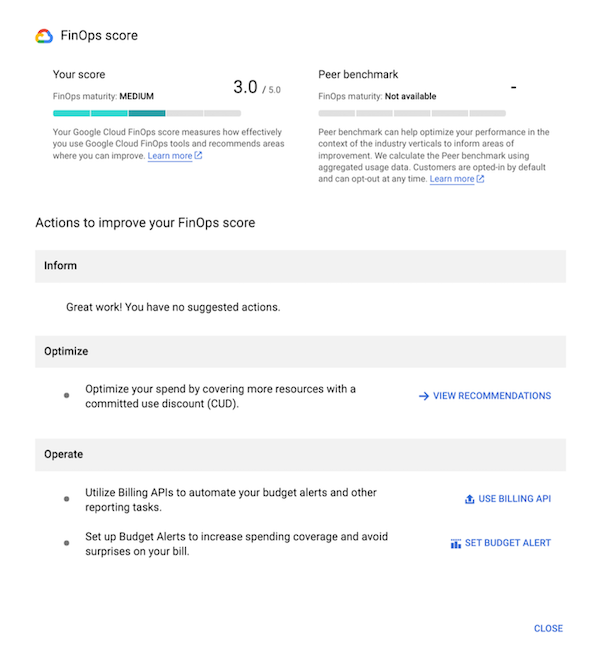
Le score FinOps fournit également un score de benchmark de pairs en tant qu'affichage de vos performances d'optimisation dans le contexte de secteurs d'activité en fonction des données d'utilisation agrégées. Tous les clients sont automatiquement inscrits à l'agrégation du benchmark de pairs, mais vous pouvez choisir de vous désinscrire à tout moment. Si vous choisissez de désactiver cette fonctionnalité, vous ne verrez plus les recommandations de remise sur engagement d'utilisation, le score FinOps ni le score de benchmark de pairs dans le hub FinOps.
Les scores FinOps et les benchmarks de pairs sont basés sur les données collectées deux jours avant et sont mis à jour quotidiennement. Votre score peut varier en fonction de facteurs tels que de nouveaux clients qui rejoignent le score du benchmark de pairs.
Activer ou désactiver la participation au score du benchmark d'applications similaires
Pour activer ou désactiver la participation à l'analyse comparative de pairs, vous devez disposer du rôle "Administrateur de compte de facturation" sur votre compte de facturation Cloud et de l'autorisation dataprocessing.groupcontrols.update sur votre compte de facturation Cloud, qui fait partie de du rôle "Administrateur de ressources de contrôles de traitement des données".
Dans la console Google Cloud, ouvrez le centre de transparence et de contrôle de la gestion de l'authentification et des accès (IAM) associé à votre compte de facturation Cloud.
Sélectionnez votre compte de facturation Cloud dans le menu.
Pour désactiver la participation à l'analyse comparative des pairs, dans le tableau Groupes de traitement des données, cliquez sur Désactiver pour le groupe Facturation.
Si vous souhaitez activer ce service, sélectionnez Activer.
Principales recommandations
Le widget "Principales recommandations" affiche les 10 recommandations principales en fonction des économies potentielles. Chaque recommandation affiche les économies mensuelles estimées, le service associé et une brève description de la recommandation.

Vous devez disposer du rôle Lecteur de l'outil de recommandation sur votre compte de facturation Cloud pour obtenir des détails supplémentaires sur la recommandation.
Sélectionnez la recommandation pour obtenir plus de détails et l'appliquer.
Économies potentielles par service
Avec les économies potentielles par service, vous pouvez vous concentrer sur les économies par service. Le graphique indique les économies potentielles totales réalisées grâce à toutes les opportunités d'optimisation des coûts, réparties par service associé.
Pour en savoir plus, sélectionnez Afficher toutes les recommandations afin d'examiner toutes vos opportunités d'optimisation.
Optimisation des remises sur engagement d'utilisation
Le widget d'optimisation des remises sur engagement d'utilisation présente les économies du mois dernier, ainsi que votre taux d'optimisation et le taux d'optimisation de vos pairs. Nous déterminons votre taux d'optimisation de remises sur engagement d'utilisation en calculant la part de votre utilisation sur l'ensemble des produits au cours des 30 derniers jours pouvant être convertie en remises sur engagement d'utilisation. Par exemple, au cours des 30 derniers jours, vous avez peut-être dépensé 10 000 $ sur des produits Google Cloud éligibles aux remises sur engagement d'utilisation et reçu 8 000 $ de ces remises. Dans cet exemple, vous utilisez 8 000 $ sur 10 000 $ d'opportunités de remises sur engagement d'utilisation. Votre taux d'optimisation de remise sur engagement d'utilisation est donc de 80 %.
Le score du benchmark de pairs est une métrique calculée à partir de données agrégées, semblable au benchmark de pairs FinOps. Il permet de comprendre comment votre organisation utilise les remises sur engagement d'utilisation par rapport à d'autres acteurs du secteur.
Économies réalisées le mois dernier
Pour obtenir une vue d'ensemble des économies réalisées grâce aux engagements, utilisez le widget Économies réalisées le mois dernier, qui détaille vos économies en fonction des services pour lesquels vous avez souscrit des engagements.
Appliquer les recommandations
Vous pouvez continuer à optimiser vos opérations en tirant parti des actions de réduction des coûts recommandées par Google. Vous pouvez accéder aux actions recommandées et les appliquer en consultant la section Augmenter votre score dans le widget de score FinOps, en cliquant sur l'une des recommandations du widget "Meilleures recommandations" ou en accédant à Outil de recommandation de remises sur engagement d'utilisation.
Outils de recommandation de coûts du hub FinOps
Le tableau de bord du hub FinOps reçoit des métriques de divers outils de recommandation de coûts Google Cloud. Utilisez le tableau suivant pour en savoir plus sur chaque outil de recommandation.
| Nom | ID de l'outil de recommandation | Short Description |
|---|---|---|
| Outil de recommandation d'allocation de processeurs pour Cloud Run | google.run.service.CostRecommender |
Basculer sur l'allocation systématique du processeur |
| Outil de recommandation pour instances inactives Cloud SQL | google.cloudsql.instance.IdleRecommender |
Supprimer les instances SQL inutilisées |
| Outil de recommandation d'instances Cloud SQL surprovisionnées | google.cloudsql.instance.OverprovisionedRecommender |
Dimensionner correctement les instances SQL surprovisionnées |
| Outil de recommandation de remises sur engagement d'utilisation |
google.compute.commitment.UsageCommitmentRecommender
google.cloudbilling.commitment.SpendBasedCommitmentRecommender |
Réduire les coûts grâce aux engagements |
| Outil de recommandation d'images personnalisées inactives | google.compute.image.IdleResourceRecommender |
Supprimer les images inutilisées |
| Outil de recommandation d'adresses IP inactives | google.compute.address.IdleResourceRecommender |
Supprimer les adresses IP inutilisées |
| Outil de recommandation de disques persistants inactifs | google.compute.disk.IdleResourceRecommender |
Sauvegarder et supprimer les disques inutilisés |
| Outil de recommandation de VM inactives | google.compute.instance.IdleResourceRecommender |
Supprimer les VM inutilisées |
| Outil de recommandation du type de machine d'un groupe d'instances géré | google.compute.instanceGroupManager.MachineTypeRecommender |
Types de machines du MIG de taille adaptée |
| Outil de recommandation du type de machine d'une VM | google.compute.instance.MachineTypeRecommender |
Types de machines de VM de la taille appropriée |
| Outil de recommandation de projets sans surveillance | google.resourcemanager.projectUtilization.Recommender |
Récupérer ou supprimer des projets inutilisés |
Ressources
- Framework d'architecture Google Cloud : optimisation des coûts
- Optimiser les coûts avec les remises sur engagement d'utilisation
- Acheter des remises sur engagement d'utilisation basées sur les dépenses
- Obtenir des remises sur engagement d'utilisation basées sur les ressources
